
Агуулгын хүснэгт:
- Алхам 1: CPU -ийн ачаалал Linux командыг шалгаж байна
- Алхам 2: Схем
- Алхам 3: NE555 өөр цагны үе
- Алхам 4: эд анги
- Алхам 5: ПХБ -ийн зураг зурах
- Алхам 6: Гагнах
- Алхам 7: угсрах
- Алхам 8: Анхны хэлхээг өөрчлөх
- Алхам 9: Схемийн анхны өөрчлөлт
- Алхам 10: Туршилт
- Алхам 11: Python код
- Алхам 12: Системийн ачаалал ба CPU -ийн температурын хоорондын хамаарал
- Алхам 13: Төгсгөл
- Зохиолч John Day [email protected].
- Public 2024-01-30 11:00.
- Хамгийн сүүлд өөрчлөгдсөн 2025-01-23 15:00.

Raspberry Pi (RPI) -ийг консолгүй дэлгэцгүйгээр толгойгүй ажиллуулахад RPI нь ямар нэгэн зүйл хийж байгааг таних тодорхой дүрслэл байдаггүй.
Хэдийгээр алсын терминалыг SSH -тэй ашиглаж байгаа ч гэсэн системийн ачаалал CPU -д хэр их ачаалал өгч байгааг шалгахын тулд Линукс тушаалыг үе үе гүйцэтгэх шаардлагатай байдаг.
Тиймээс энэ хэлхээг одоогийн ашиглаж буй системийн ачааллыг гүйцэтгэхийн тулд CPU-ийн бодит үйл ажиллагааг (хагас бодит эсвэл бодит байдалд ойрхон) шууд танихад туслах зорилгоор бүтээсэн болно.
Зөвхөн питон програмчлал болон илүү энгийн хэлхээ нь ижил функцийг дэмжиж чаддаг боловч энэ хэлхээнд шаардлагатай LED хяналтын нарийн логикийг дуурайхын тулд жаахан төвөгтэй питоны код шаардлагатай болно.
Питон кодын нарийн төвөгтэй байдал нь парадоксик байдлаар нэмэгдэх нь системийн ачаалал нэмэгдэхэд CPU -д илүү их ачаалал өгөх болно.
Тиймээс гадаад тоног төхөөрөмжийн хэлхээнд аль ч заалт функцийг аль болох их ачаалах нь зохистой байх болно, учир нь энэ үйлчилгээ нь 5 секунд тутамд тогтмол үргэлжлэх ёстой.
Мөн энэ хэлхээ нь толгойгүй ажиллаж байгаа RPI дээр жаахан инээдтэй шинж чанарыг нэмж өгөх болно.
Алхам 1: CPU -ийн ачаалал Linux командыг шалгаж байна

Топ, iostat, sysstat, uptime гэх мэт Линукс командуудыг шалгах олон төрлийн CPU ачаалал байдаг.
Тушаал бүр мэдээллийн олон талт байдал, өгөгдлийн энгийн байдлыг харуулах онцлог давуу талуудтай.
Топ тушаал бол хамгийн их мэдээлэл агуулсан бөгөөд системийн ачааллыг шууд таньж мэдэх боломжтой маш дэлгэрэнгүй мэдээлэл юм.
Гэхдээ энэ нь давталтын горимоор ажилладаг (өгөгдлийг дэлгэц дээр тасралтгүй харуулдаг) бөгөөд мэдээллийн формат нь зөвхөн CPU ачаалах шаардлагатай өгөгдлийг гаргаж авахад нэлээд төвөгтэй байдаг.
Iostat тушаал нь одоогийн байдлаар CPU-д ачаалал өгч буй хэрэглэгчийн болон системийн ажиллаж байгаа дараалсан ажлуудыг салгах замаар системийн ачааллын талаарх дэлгэрэнгүй мэдээллийг өгдөг.
Гэхдээ одоогийн CPU -ийн ачааллыг хурдан бөгөөд ойлгомжтой байдлаар авах нь маш төвөгтэй юм.
Ажиллах үед системийн ачааллын өгөгдлийг дунджаар 1 минут, дундаж 5 минут, хураангуй дундаж 15 минутын хугацаатай авах боломжтой.
Дээр дурдсанчлан питон кодыг 5 секунд эсвэл 10 секунд тутамд хийх шаардлагатай байдаг тул хялбарчлах шаардлагатай байдаг.
Питон код нь төвөгтэй болоход энэ нь CPU -д маш их ачаалал өгөх болно.
Энэ нь системийн ачааллыг хянахын тулд RPI -д дарамт учруулж буй нэг төрлийн парадокс юм.
Тиймээс, би CPU -ийн ачааллыг цуглуулах, индикаторын хэлхээтэй ажиллахын тулд ажиллах цагийн командыг сонгож байна, учир нь энэ нь хамгийн энгийн зүйл юм.
Гэхдээ ажлын ачаалал дунджаар 1 минутын дундаж ачааллыг харуулдаг тул индикаторын хэлхээг бодит цагийн горим шиг ажиллуулах ёсгүй.
Гэсэн хэдий ч энэ хэлхээ нь RPI -ийн одоогийн байдлыг харуулдаг ашигтай харааны зөвлөмжийг өгч чадна.
Алхам 2: Схем

Энэ хэлхээ нь 4 өөр түвшинг (жишээлбэл 00-> LOW, 01-> LIGHT, 10-> MEDIUM, 11-> HIGH) одоогийн оптик холбогч хоёр оролтоор RPI-ээс CPU ачааллыг хүлээн авах болно.
74LS139 (2-оос 4 декодер ба мултиплексор) нь хоёр бит оролтыг 00 (LOW)-> B0, 01 (LIGHT)-> B1, 10 (MEDIUM)-> B2 гэх мэт 4 боломжит аргын нэг гаралтын аль нэгэнд декодчилдог., 11 (өндөр)-> B3.
74LS139 гаралт нь урвуу түвшинтэй байдаг тул (00 оролт -> B0 нь LOW болж, бусад 3 гаралт нь HIGH), 74HC04 инвертер нь гаралтыг дахин нэг удаа эргүүлэхэд ашигладаг.
74LS139 гаралт хэвийн өндөр байх үед 74HC04 шаардлагагүй болно.
Гэхдээ ямар нэгэн байдлаар 74LS139 -ийг ийм байдлаар хийдэг. (74LS139 -ийн үнэн хүснэгтийг шалгана уу)
74LS139 гаралтын аль нэгийг сонгохдоо CD4066 IC -д багтсан 4 унтраалгын нэг аналог шилжүүлэгчийг идэвхжүүлнэ.
CD4066 нь 4 аналог шилжүүлэгчийг дэмждэг бөгөөд унтраалга бүр нь 1 хяналтын оролт, 2 аналог гаралттай байдаг.
Хяналтын оролт нь өндөр болоход хоёр гаралтын холболт нь бага эсэргүүцэлтэй (эсэргүүцэл нь 0 болж), бусад нь өндөр эсэргүүцэлтэй (хоёр гаралтын замын хоорондох эсэргүүцэл хэдэн зуун мега ом хүртэл) болно.
CD4066 -ийн 1 (зүү 13) -ыг удирдах нь өндөр болж, гаралт 1 (зүү 1) ба гаралт 2 (зүү 2) хоорондох зам хооронд холбогдсон байхад бусад гаралтууд холбогдоогүй (өндөр эсэргүүцлийн төлөвт).
Үүнтэй адилаар хяналтын 2 -ийн HIGH оролт (pin 5) нь гаралт 1 (pin 4) ба гаралт 2 (pin 3) -ыг бусад гаралтыг салгах үед холбосон болгодог.
Дараа нь LM555 нь хоёр LED -ийг өөр өөр хэмжээгээр анивчиж байна.
Дээрх бүдүүвчээс харж болно. NE555 нь эсэргүүцлийн 4 (12k, 24k, 51k, 100k) түвшний дунд эсэргүүцлийн аль нэг утгатай ажиллах болно.
Алхам 3: NE555 өөр цагны үе

Схемд үзүүлснээр NE555 нь 12k, 24l, 51k, 100k гэх мэт эсэргүүцлийн утгуудын аль нэгийг ажиллуулах болно.
Үнэн хэрэгтээ NE555 цаг хугацааны хэлхээний хэсэг нь хэлхээг дэмжих гол хэсэг юм.
Хэлхээний ажиллагааны схем дараах байдалтай байна.
- CPU -ийн ачаалал байхгүй үед RPI -д суулгасан python програм нь 00 гаралтыг индикаторын хэлхээнд илгээх болно. Дараа нь CD4066 -ийн хоёр гаралтын зам идэвхжиж, NE555 нь 12k эсэргүүцлийн утгатай ажиллаж байна. Тиймээс LED нь секундэд 1.5 удаа анивчдаг (маш хурдан анивчдаг)
- CPU бага ачаалагдсан (Дараа нь ажлын дарааллын урт 0.1 ~ 0.9 түвшин болно), питон 01 -ийг хэлхээ рүү илгээнэ. Дараа нь CD4066 нь 24к эсэргүүцэлтэй холбогдсон гаралттай идэвхждэг. Үүний үр дүнд LED анивчих нь секундэд 1.2 дахин буурсан (LED анивчих нь бага зэрэг буурсан боловч бага зэрэг хурдан хэвээр байна)
- CPU-ийн ачаалал мэдэгдэхүйц нэмэгдэх үед (Дараа нь ажиллуулах дарааллын урт 1.0 ~ 1.9 түвшин болно) python хэлхээн дээр 10 гарна. Дараа нь 51k резистор холболтын замыг нээж, NE555 нь секундэд 0.8 удаа ажилладаг. Одоо анивчих хурд мэдэгдэхүйц буурч байна.
- Ачаалал ихтэй, ачаалал ихтэй CPU-ийн ачаалал ихэсч, ажиллуулах дараалал урт болно (2-оос дээш ажил нь CPU-ийг гүйцэтгэх хүртэл хүлээх бөгөөд ажлын цаг нь 2.0-оос дээш байх болно). 100k резистор холболтыг сонгосон тул NE555 нь LED -ийг секундэд 0.5 удаа анивчих болно (анивчих хурд маш удаан болдог)
***
Системийн ачаалал нэмэгдэхийн хэрээр LED анивчих хурд буурах болно.
LED маш удаан анивчихад RPI нь хэт ачаалалтай байх нь гарцаагүй.
Энэ бол RPI -ийн одоогийн ачааллын түвшний ачааллын заалтын хэлхээний тайлан юм.
Алхам 4: эд анги
Энэ хэлхээг хийхийн тулд янз бүрийн IC чипүүдийг ашигладаг.
Хэдийгээр би хуучин IC чипүүдийн 74LSxx, CD40xx төрлийн талаар дурдаж байгаа боловч сонгосон IC чип нь DIP төрөл бол та сүүлийн үеийн 74HC4066, 74ASxx зэрэг TTL болон CMOS чипүүдийг ашиглаж болно.
Бага оврын IC багцыг гадаргуу дээр холбох хэлбэрийг жижиг PCB дээр зөв гагнах боломжтой.
Бусад нь интернетийн дэлгүүрээс хялбархан худалдаж авах боломжтой нийтлэг хэсэг юм.
- 74LS139 (2-оос 4 декодер, мультиплексор) x 1
- 74HC04 (6 инвертер) x 1
- CD4066 (4 аналог шилжүүлэгч IC) x 1
- NE555 таймер IC x 1
- Конденсатор: 10uF x 1, 0.1uF x 1
-PC817 opto-coupler x 2 (Ямар ч нийтлэг 4 зүү оптик холбогчийг ашиглаж болно)
- Эсэргүүцэл: 220 ом x 4 (LED гүйдлийн хязгаарлалт), 4.7K (Opto-холбогч интерфейс) x 2, 12K,/24K/51K/100K (Цагны цагийн хяналт) x 1
- LED x 2 (Шар, Ногоон, Улаан, Ногоон гэх мэт өөр өөр өнгө)
- Universal board 30 (W) by 20 (H) нүхний хэмжээ
- Цагаан тугалга утас (Бүх нийтийн ПХБ дээр утаснуудын загвар гаргах зориулалттай)
- зүү толгой (3 зүү) x 3
- IC зүү толгой (4 зүү) x 4
- улаан/цэнхэр өнгийн утас кабель
***
Алхам 5: ПХБ -ийн зураг зурах

Хэдийгээр би төсөл бүрт ПХБ -ийн зургийг үзүүлж байгаа боловч утаснуудын загвар нь бүх хэсгүүдийг бүх нийтийн ПХБ дээр зөв гагнах ажлыг удирдан чиглүүлэх болно.
Гэхдээ та энэ утсан холболтын схемийг дагаж мөрдөх шаардлагагүй юм.
Дээрх утас диаграмыг харахад энэ нь нэлээд төвөгтэй бөгөөд нэлээд том ПХБ шаарддаг.
Гагнах ажил дууссан ПХБ -ийн хэмжээг багасгахын тулд та цагаан тугалганы утсыг биш эд ангиудыг холбохдоо ердийн кабелийг ашиглаж болно.
Хэсэг хоорондын зөв гагнуурыг шалгах, баталгаажуулахын тулд зөвхөн ПХБ -ийн зургийг ашиглана уу.
TTL эсвэл CMOS IC -ийн тоо нэмэгдэх үед ПХБ -ийн зураг нь ПХБ -ийн нэг талд зохих ёсоор нэгтгэхээс илүү төвөгтэй байдаг.
Тиймээс, ПХБ-ийн олон давхаргыг ихэвчлэн TTL, CMOS болон микро процессор агуулсан дижитал хэлхээний үйлдвэрлэлийн зэрэгт ашигладаг.
Алхам 6: Гагнах

Би ПХБ -ийн хэмжээг аль болох багасгахын тулд цагаан тугалга утас болон нийтлэг утсыг ашигладаг.
ПХБ -ийн зурагтай харьцуулахдаа хэсэг бүрийн байршлыг бүрэн өөрчилдөг.
Гэсэн хэдий ч гагнах явцад эд ангиудын хоорондох зөв холболтыг шалгахын тулд ПХБ -ийн зургийг ашигладаг.
IC зүү толгой дээр 12k/24k/51k/100k резисторыг гагнахгүйгээр оруулсан болохыг та харж болно.
Тиймээс, дараа нь хэлхээний ажиллагааны схемийг өөрчлөхийн тулд резисторыг бусад утгуудаар сольж болно.
Алхам 7: угсрах

Дууссан ачааллын индикаторын хэлхээг (цаашид индикатор) хөгжим тоглуулагчийн RPI хайрцагт дээрх зурагт үзүүлсэн шиг суулгасан болно.
Энэ хөгжим тоглуулагчийг DAC дээр суулгасан бөгөөд би үүнийг саяхан хөгжмийн видео тоглуулахад ашиглаж байна.
Энэхүү RPI хайрцгийн талаар би дараа нь тайлбарлах болно, одоо хэлхээ нь энэ төслийн гол сэдэв тул INDICATOR дээр анхаарлаа хандуулъя.
Би видео тоглуулах програмыг дэмжих зорилгоор саяхан Raspberry Pi 4 Model B 2GB (цаашид RPI 4B) худалдаж авсан.
RPI 4B нь 4 цөмт CPU -ийн гүйцэтгэлийг нэмэгдүүлсэн тул системийн ачааллыг зохицуулах чадварыг RPI 3B+-ээс нэлээд сайжруулсан болно.
Тиймээс ажиллуулах дарааллын уртыг RPI 3B+-ээс өөрөөр авч үзэх шаардлагатай.
- Видео тоглуулах гэх мэт ердийн системийн ачааллын хувьд ажиллуулах дарааллын урт нь ихэвчлэн 0.5-аас бага байдаг (LOW системийн ачаалал 0.0 ~ 0.5 түвшин байх болно)
- Видео тоглуулах, файлуудыг орон нутгийн лавлахаас хуулах гэх мэт системийн бага зэрэг нэмэлт ачаалал нэмэгдэхэд CPU дээр бага зэрэг ачаалал өгдөг. (Тиймээс ХӨНГӨН ачааллын түвшин 0.5 ~ 1.0 байх болно)
- Youtube сайт дээр хөтөч дээр видео тоглуулах, өөр хөтөч дээр вэб үзэх гэх мэт ихээхэн ачаалал өгвөл RPI 4 -ийн ажиллах хурд бага зэрэг удааширдаг (Ачааллын ДУНД түвшин 1.0 ~ 2.0 байх ёстой)
- Эцэст нь RPI 4 системийн ачаалал олон вэб хөтөч ажиллуулж, их хэмжээний файлыг сүлжээгээр дамжуулан өөр RPI сервер рүү хуулах үед өндөр болдог (Дараа нь ажиллуулах дарааллын урт нь 2.0-оос их болно)
***
Энэ ачааллын түвшний өгөгдлийг дараагийн алхамд боловсруулсан питон кодыг ашиглан ашиглах болно.
Алхам 8: Анхны хэлхээг өөрчлөх
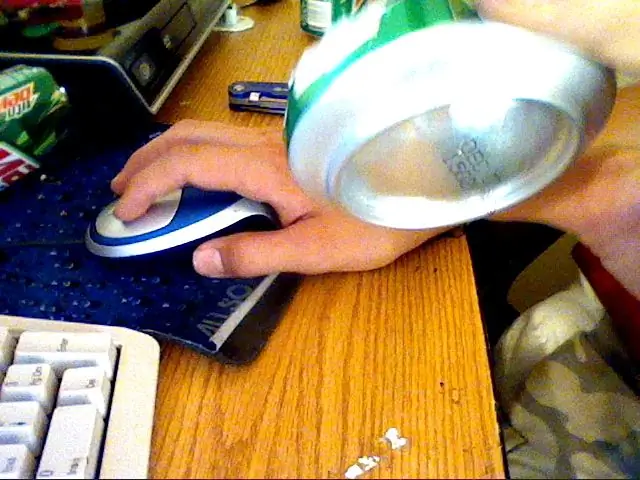
Анхны хэлхээний дизайны хэд хэдэн алдаанаас болж би дээрх зургийг үзүүлсэн шиг хэлхээг өөрчилж байна.
Өөрчлөх болсон шалтгаан нь дараах байдалтай байна.
- NE555 цагны импульс нь HIGH ба LOW долгионы хэлбэрээс бүрдэнэ. Гэхдээ ихэвчлэн HIGH ба LOW дохионы үргэлжлэх хугацаа (t = 1/f) ижил байдаггүй (жишээ нь HIGH нь 70%, LOW нь анхны хэлхээнд 30% байдаг). Тиймээс хоёр LED -ийн анивчих хурд (анхны загварт Ногоон/Шар LED) ижил биш байна (Нэг LED нөгөөгөөсөө удаан асдаг). Ийм учраас LED анивчдаг харааны зааврыг тийм ч амархан таньж чаддаггүй
- Тиймээс би илүү олон LED нэмж, үйл ажиллагааны төлөвийг хялбархан танихын тулд CD4017 -ийн тусламжтайгаар дугуй давталтын загвар гаргаж байна
- Мөн LED анивчих схемийг урвуугаар өөрчилж, бага ачаалалтай үед удаан анивчдаг, өндөр ачаалалтай байхад хурдан анивчдаг. (Анхны хэлхээг бага ачааллын үед илүү хурдан анивчих, өндөр ачаалалтай үед удаан анивчих зориулалттай). Ачаалал ихтэй нөхцөлд RPI -ийн аливаа үйлдэл удааширдаг. Мөн удаан LED анивчих нь таныг аз жаргалтай болгохгүй. (Сэтгэлзүйн хувьд би илүү эерэг дэлгэцийн схемийг сонгож байна)
***
LED дэлгэцийн хэсэг мэдэгдэхүйц өөрчлөгдсөн боловч анхны хэлхээний ерөнхий өөрчлөлтийн түвшин нь дараагийн алхам дээр харахад тийм ч их биш байна.
Алхам 9: Схемийн анхны өөрчлөлт

CD4017 ба 8 LED -ийг нэмж оруулах нь гол өөрчлөлт юм.
Мөн NE555 цагны давтамж болон LED анивчдаг урвуу схемийг өөрчлөхийн тулд резисторуудын утгыг дээрх схемд үзүүлсэн шиг өөрчилдөг.
Нэмэлт хэлхээний хэсэг нь CD4017 дээр суурилсан энгийн хөөсөн хэлхээ тул би өөрчлөгдсөн хэлхээний бусад дэлгэрэнгүй тайлбарыг алгасах болно.
Цахилгаан хэлхээний бүх хэсгийг CD4017 ба 8 LED гагнасан PCB хавтан хэлбэрээр хийж болно.
Охин хавтанг 8-р алхам дээрх зурагт үзүүлсэн шиг үндсэн самбар (эх хавтан) дээр хавсаргаж болно.
Алхам 10: Туршилт
Үйл ажиллагааны бүх үе шатуудын туршилтын видеог (LOW, LIGHT, MEDIUM, HIGH load status) доорх Google драйвт хадгалагдсан файлаар харуулав.
***
drive.google.com/file/d/1CNScV2nlqtuH_CYSW…
***
Одоогийн системийн ачааллын дагуу видеонд үзүүлсэн 4 төлөвийн аль нэгэнд анивчих хурд өөрчлөгдөх болно.
Алхам 11: Python код

Хяналтын логикуудын ихэнхийг гадаад тоног төхөөрөмжийн хэлхээнд оруулдаг тул python кодын үйлдлийн логик нь дараах алхмуудыг багтаасан харьцангуй хялбар байдаг.
- Системийн ачаалал ба температурын өсөлт хоорондын харьцангуйн байдлыг харьцуулахын тулд CPU -ийн температурын өгөгдлийг авах
- Ажиллах цагийн гаралтаас 1 минутын дундаж системийн ачааллыг цуглуулах
-yy-mm-dd hh: mm: ss формат шиг цагийн тэмдэг хийх
- Бичих температур, системийн ачаалал, цаг хугацааны тамга
- Одоогийн системийн ачааллын гаралтын өгөгдлийн дагуу (00, 01, 10, 11) INDICATOR хэлхээнд
- Дээр дурдсан алхмуудыг эхлүүлэхийн өмнө 5 секунд унт
Python програмд эх кодын дотор догол мөр оруулах шаардлагатай тул доорх линкээр орж Google файлаас эх файлыг татаж авна уу.
***
drive.google.com/file/d/1BdaRVXyFmQrRHkxY8…
***
Би RPI -ийг ширээний компьютер болгон ашигладаггүй тул Libre оффисын програм эсвэл вэб хөтөч ажиллуулах нь маш ховор байдаг.
Би ихэвчлэн шинээр худалдаж авсан RPI 4B 2GB -тэй хөгжмийн видео, файл хуулах/зөөх эсвэл питон програм тоглож байна.
Тиймээс, дундаж ачаалал нь миний хувьд ихэвчлэн 1.0 -аас бага байдаг тул би кодынхоо LOW/LIGHT/MEDIUM/HIGH түвшинг өөрчилж байна. (Та туршилтын нөхцлийг өөрөөр өөрчилж болно)
Гэхдээ та Youtube видеог RPI ашиглан ихэвчлэн үзэж байх үед системийн ачааллын 2.0 -оос илүү ачаалал ихэвчлэн тохиолддог.
Алхам 12: Системийн ачаалал ба CPU -ийн температурын хоорондын хамаарал

Системийн ачаалал нэмэгдэх нь CPU -ийн температурыг нэмэгдүүлэх болно гэж би ихэвчлэн боддог.
Гэхдээ одоог хүртэл тэдний хоорондын харилцан үйлчлэлийн талаар тодорхой дүр зураг надад байхгүй байна.
Дээрх графикаас харахад эдгээр нь дараах байдлаар маш хүчтэй хамтын ажиллагаа юм.
- Харьцуулахын тулд би системийн дундаж ачааллыг 10 -аар үржүүлдэг. Үгүй бол системийн ачааллын хэмжээ маш бага (0.0 ~ 2.0), шууд харьцуулах нь хэцүү болдог.
- Хөргөх FAN хэлхээг хөгжим тоглуулах Pi хайрцагт суурилуулсан тул CPU -ийн температур 50С -аас хэтрэхгүй байна
- Системийн ачаалал 0.0 ~ 1.0 хооронд байвал температур 45 ~ 48С (CPU -ийн металл бүрхэвч бага зэрэг дулаарч байна)
- Гэхдээ маш их ачаалал өгдөг (ихэвчлэн вэб хөтөч, Youtube видео тоглодог), ачаалал огцом нэмэгддэг
***
RPI 4B -ийг 4 цөмт CPU -ээр суулгасан тул онолын хувьд гүйцэтгэл нь ачааллын түвшин хүртэл буурахгүй (ажлын цагийн дараалал) 4.
Гэхдээ ачааллын дундаж түвшин 4 -ээс бага хэвээр байгаа ч гэсэн температурын зохих хяналтыг хийх шаардлагатай болно.
Алхам 13: Төгсгөл
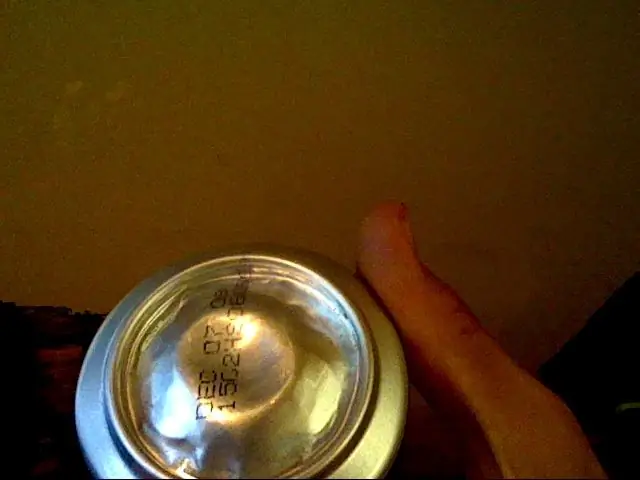
Дээрх зураг шиг INDICATOR -ийг Pi хайрцагт суулгаснаар би энэ төслийг дуусгаж байна.
Энэхүү Pi хайрцгийг энгийн байдлаар ашиглах үед INDICATOR нь өндөр түвшний, динамик LED анивчдагийг бараг харуулдаггүй.
Ихэвчлэн энэ нь LED анивчихад удаан байдаг (LOW эсвэл LIGHT түвшин).
Ямар ч байсан харааны индикатор нэмсэн нь бага зэрэг инээдтэй болгож байгаа нь дор хаяж RPI ямар нэгэн зүйл хийж байгааг харуулж байна.
Энэ түүхийг уншсанд баярлалаа ….
Зөвлөмж болгож буй:
CPU температурын үзүүлэлт бүхий хөргөх сэнсний Raspberry Pi хайрцаг: 10 алхам (зурагтай)

CPU температурын индикатор бүхий хөргөх сэнсний Raspberry Pi хайрцаг: Би өмнөх төсөлд бөөрөлзгөнө pi (цаашид RPI гэх мэт) CPU-ийн температурын индикаторыг нэвтрүүлсэн. Энэ хэлхээ нь ердөө л RPI 4 процессорын өөр өөр температурын түвшинг харуулж байна.- Ногоон LED асах үед CPU -ийн температур 30 ~ дотор байна
5 кг ачааллын үүр ба HX711 өсгөгч бүхий Arduino хэмжээс: 4 алхам (зурагтай)

5 кг ачааны үүр болон HX711 өсгөгч бүхий Arduino хэмжээс: Энэхүү зааварчилгаанд тавиур дээрээс бэлэн байгаа жижиг жингийн хэмжүүрийг хэрхэн яаж хийхийг тайлбарласан болно. Шаардлагатай материал: 1. Arduino - энэ загвар нь стандарт Arduino Uno ашигладаг, бусад Arduino хувилбарууд эсвэл клонууд ажиллах ёстой2. HX711 тасарч байна
Ачааллын үүрээр жинг хэмжих: 9 алхам
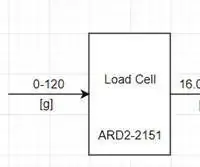
Ачааллын үүрээр жинг хэмжих: Энэ нийтлэлд 1 кг-аас бага жин хэмжих хэлхээг хэрхэн яаж тохируулах, алдааг олж засварлах, дахин тохируулах талаар авч үзэх болно. .com.au/бүтээгдэхүүн/9279/load-ce … Юуг ашигласан бэ: -A 1Kg Load Cell (ARD2-2151)
Гитарын хоолойн өсгөгчийг preamp/гажуудал руу хэрхэн оруулах вэ (ачааллын хайрцагтай): 6 алхам

Гитарын хоолойн өсгөгчийг preamp/гажуудал руу хэрхэн яаж оруулах вэ (Ачааллын хайрцагтай): Сайн байцгаана уу !!! Энэ бол миний анхны зааварчилгаа юм, би жаахан Tube гитарыг ачааны хайрцгаар preamp төхөөрөмж/дөрөө болгох талаар тайлбарлах болно. Би франц хэлтэй, миний англи хэл хязгаарлагдмал тул хэрэв би алдаа гаргасан бол намайг уучлаарай !! :) Би дахин зөвлөхгүй
Ачааллын үүрийг хэрхэн холбох вэ: 4 алхам
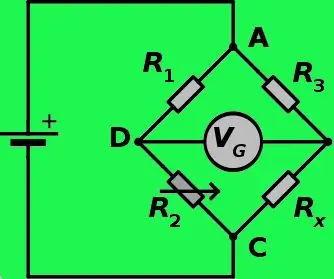
Ачааллын үүрийг хэрхэн холбох вэ: Жинг хэмжихийн тулд та 4 омог хэмжих хэрэгслийн эсэргүүцлийг хэмжих ачааллын үүрийг ашиглаж болно. Омог хэмжигч нь резистор бөгөөд гулзайлтын эсэргүүцлийг өөрчилдөг. Эсэргүүцлийн утга нь өөрчлөлт- +1 ом тул маш нарийн хэмжилт хийх шаардлагатай байна
